- Muitos usuários alegaram que não conseguem carregar o Microsoft Teams em seus navegadores devido a erros de script de página ou outros erros.
- Verifique se a mensagem de erro aponta para algum outro serviço que esteja interferindo no script ou no aplicativo.
- A restauração do sistema sempre o coloca de volta no caminho certo e corrige muitos outros bugs.
- Tente também desativar o serviço não Microsoft que pode estar causando os erros.

Este software irá reparar erros comuns de computador, protegê-lo contra perda de arquivos, malware, falha de hardware e otimizar seu PC para desempenho máximo. Corrija problemas do PC e remova vírus agora em 3 etapas fáceis:
- Baixar Restoro PC Repair Tool que vem com tecnologias patenteadas (patente disponível aqui).
- Clique Inicia escaneamento para encontrar problemas do Windows que podem estar causando problemas no PC.
- Clique Reparar tudo para corrigir problemas que afetam a segurança e o desempenho do seu computador
- Restoro foi baixado por 0 leitores este mês.
O sistema operacional Windows vem pré-instalado com vários aplicativos da Microsoft, como Microsoft Edge, Internet Explorer, Windows Store, etc.
Às vezes, ao acessar um desses aplicativos, como o Microsoft Teams ou o navegador da web, você pode encontrar o Microsoft Teams um erro ocorreu no script neste erro de página.
Problemas semelhantes foram relatados no Fóruns da Microsoft também.
Minha empresa migrou para o Office 365 na semana passada. Atualizei meu OneDrive for Business para a versão do Office 2016.
Mas, desde então, não consigo mais fazer login para sincronizar alguns pontos de compartilhamento.
Se você também tiver problemas com esse erro, aqui estão algumas dicas de solução de problemas para ajudá-lo a resolvê-lo no Windows.
Como posso corrigir os erros de script da página do Microsoft Teams?
1. Desative a notificação de erro de script
- Aperte Tecla Windows + R abrir Corre.
- Modelo ao controle e clique OK para abrir o Painel de controle.
- No Painel de controle, Clique em Rede e Internet.
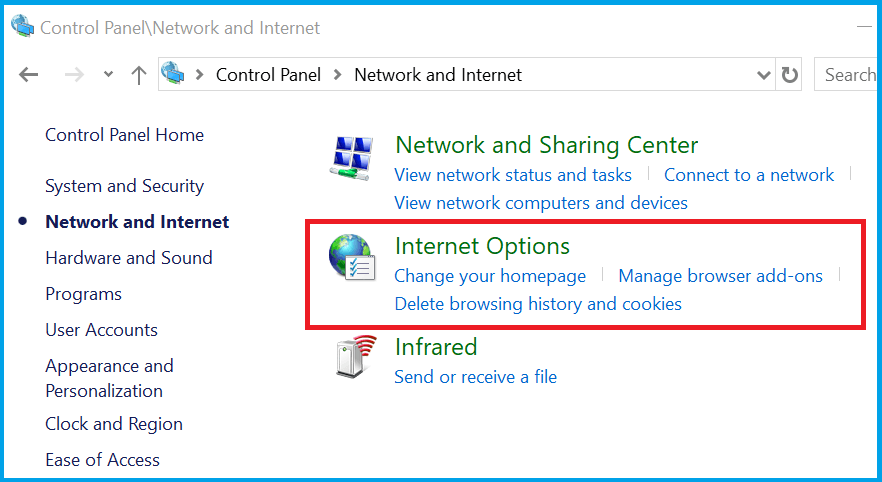
- Clique em Opções de Internet.
- No Propriedades da Internet janela, clique Avançado aba.
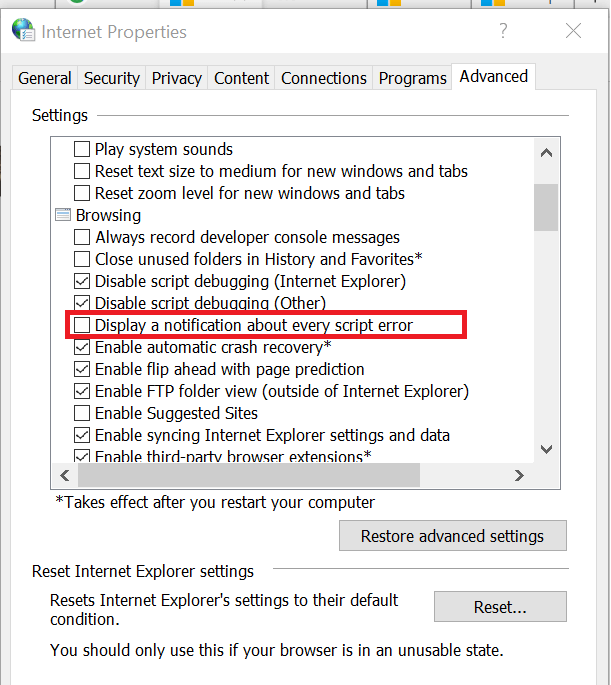
- Desmarque o Exibir uma notificação sobre cada erro de script opção.
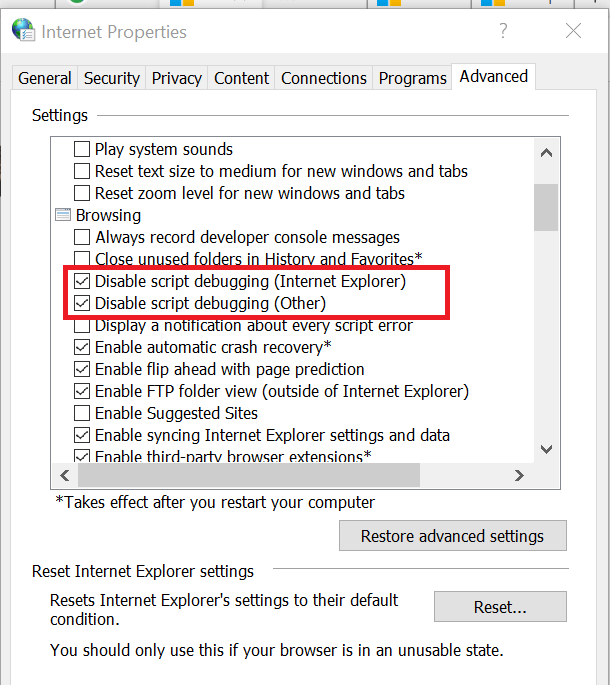
- Certificar-se de que Desativar depuração de script (outro) e Desativar depuração de script (Internet Explorer) opções são verificadas.
- Clique Aplicar para salvar as alterações. Clique OK para fechar a janela.
Se a mensagem de erro não indicar que nenhum outro serviço está interferindo no script ou no aplicativo, tente desativar a notificação de erro de script no Internet Explorer.
2. Desativar serviços de terceiros
- Aperte Tecla Windows + R abrir Corre.
- Modelo msconfig e clique OK abrir Configuração do sistema.
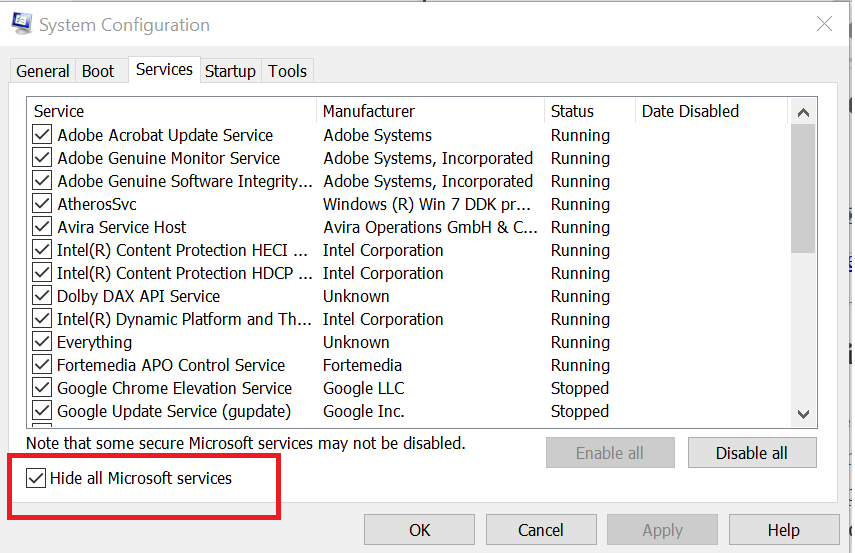
- No Configuração do sistema janela, clique no Serviços aba.
- Na parte inferior, marque a caixa para Ocultar todos os serviços Microsoft.
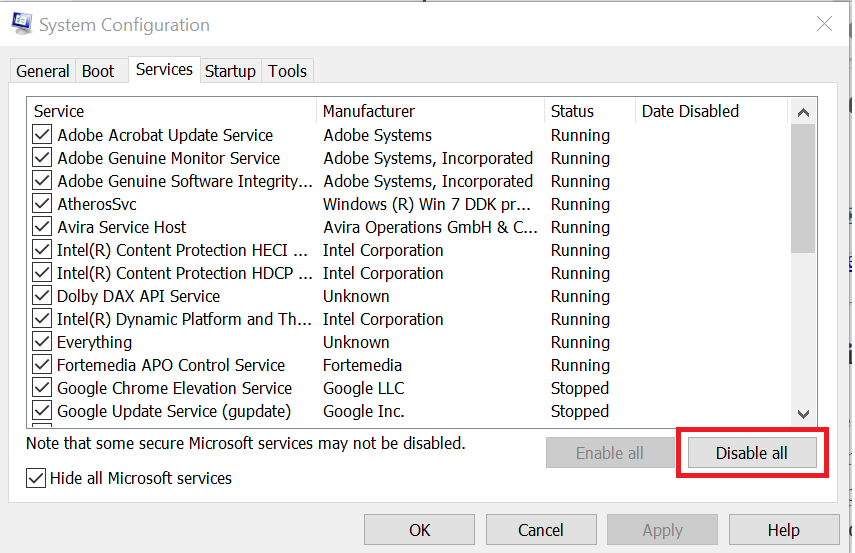
- Depois disso, clique no Desativar tudo botão. Isso desativará todos os serviços que não sejam da Microsoft.
- Clique no Comece aba.
- Clique em Abra o Gerenciador de Tarefas.
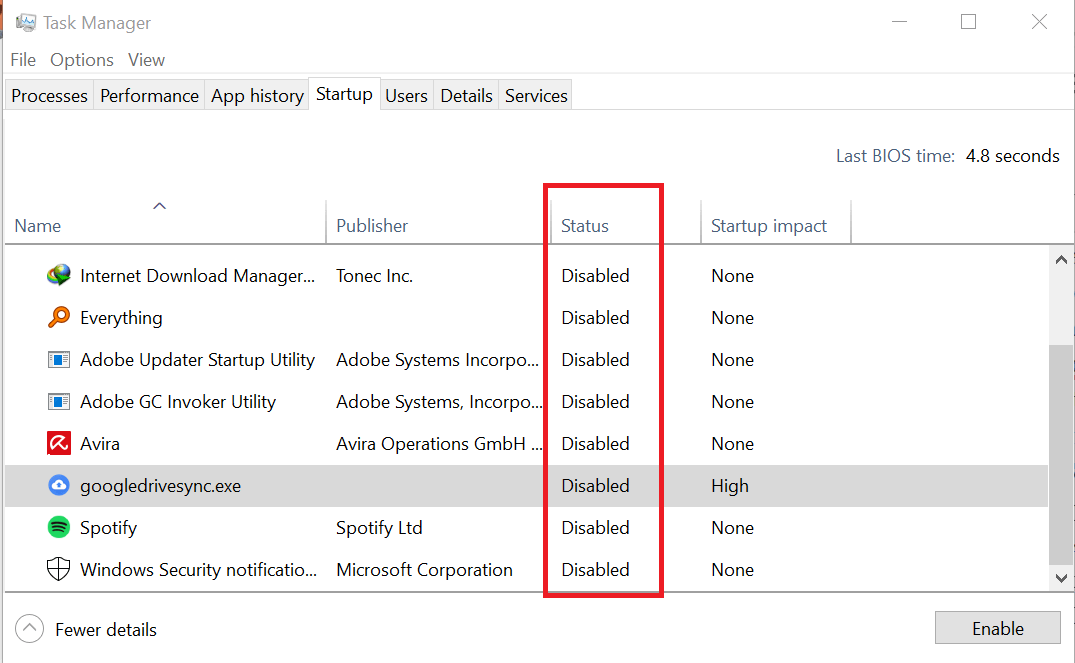
- No Gerenciador de Tarefas, selecione todos os aplicativos um por um e Desabilitar eles no Comece aba.
- Feche o Gerenciador de Tarefas e volte para Configuração do sistema.
- Clique Aplicar e OK.
- Reinicie o computador se for solicitado a reiniciá-lo.
- Verifique se o erro ainda ocorre.
Agora você precisa descobrir o aplicativo de terceiros que está criando conflito com o Microsoft Teams e removê-lo.
Se o problema persistir e você ainda estiver vendo o erro de script, tente desativar o serviço não Microsoft que pode estar causando os erros.
Se o erro for resolvido, pode ser um dos aplicativos de terceiros que está causando os problemas. Abra a configuração do sistema e vá para o Serviço e habilite todos os serviços novamente.
- Navegue até a barra de ferramentas de compartilhamento.
- Clique no Dê o controle botão.
- Selecione a pessoa a quem deseja conceder o controle do conteúdo compartilhado.
- Se você quiser retomar o controle, basta clicar no Retomar o controle botão.
Se o problema persistir, tente realizar uma restauração do sistema. Isso o ajudará a consertar seu sistema sem excluir nenhum arquivo.
O Microsoft Teams permite controle remoto?
- Navegue até o Centro de administração do Microsoft Teams > Encontros > Políticas de reunião.
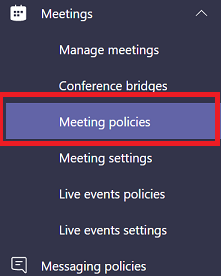
- Clique no Nova política botão> ir para Compartilhamento de conteúdo.
- Agora, use o menu suspenso para selecionar o Modo de compartilhamento de tela você quer.
- Ative as seguintes configurações para permitir que os participantes solicitem controle sobre a área de trabalho do apresentador:
- Permitir que um participante dê ou solicite o controle
- Permitir que um participante externo dê ou solicite o controle
- Salve suas novas configurações.
O Microsoft Teams oferece suporte ao controle remoto para usuários internos e externos e convidados durante as reuniões. Você apenas tem que seguir os passos acima.
Investir em uma plataforma de colaboração de equipe de alto nível é crucial no ambiente de trabalho remoto de hoje.
Mas se você não pode carregar o Microsoft Teams em seu navegador devido a erros de script de página ou outros erros, essas são as maneiras mais fáceis de corrigi-los com rapidez e segurança.
Para mais sugestões, acesse a seção de comentários abaixo.
 Ainda está tendo problemas?Corrija-os com esta ferramenta:
Ainda está tendo problemas?Corrija-os com esta ferramenta:
- Baixe esta ferramenta de reparo de PC classificado como Ótimo no TrustPilot.com (o download começa nesta página).
- Clique Inicia escaneamento para encontrar problemas do Windows que podem estar causando problemas no PC.
- Clique Reparar tudo para corrigir problemas com tecnologias patenteadas (Desconto exclusivo para nossos leitores).
Restoro foi baixado por 0 leitores este mês.
perguntas frequentes
Este erro indica que o Microsoft Teams está tentando executar um script que não é compatível ou não é compatível com o navegador que você está usando no momento.
O Microsoft Teams permite que os usuários forneçam ou assumam o controle do conteúdo compartilhado. As etapas a seguir são simples:
- Navegue até a barra de ferramentas de compartilhamento
- Clique no Dê o controle botão
- Selecione a pessoa a quem deseja conceder o controle do conteúdo compartilhado
- Se você quiser retomar o controle, basta clicar no Retomar o controle botão.
O Microsoft Teams oferece suporte ao controle remoto para usuários internos e externos e convidados durante as reuniões. Aqui estão as etapas a seguir:
- Navegue até o centro de administração do Microsoft Teams> Reuniões> Políticas de reunião
- Clique no botão Nova política> vá para Compartilhamento de conteúdo
- Agora, use o menu suspenso para selecionar o modo de compartilhamento de tela que deseja
- Ative as seguintes configurações para permitir que os participantes solicitem controle sobre a área de trabalho do apresentador:
- Permitir que um participante dê ou solicite o controle
- Permitir que um participante externo dê ou solicite o controle


